how to create a company in tally prime: हेल्लो दोस्तों आजके इस आर्टिकल में हम बात करेंगे कि आप Tally Prime में एक कंपनी कैसे बनाये। टैली प्राइम में अपने एकाउंटिंग को मेन्टेन करने के लिए सबसे पहले आपको एक कंपनी बनाना होता है। टैली प्राइम में एक कंपनी बनाते समय कंपनी के सभी डिटेल जैसे कंपनी का नाम, एड्रेस, मोबाइल नंबर, ईमेल एड्रेस, और वेबसाइट आदि की जानकारी डालना होता है।
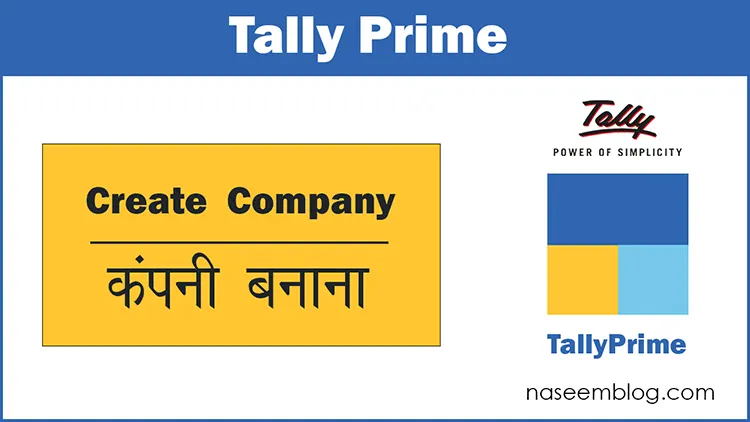
आजके इस आर्टिकल के माध्यम से हम आपको स्टेप बय स्टेप सारा प्रोसेस बताने वाले है। टैली प्राइम में आप कोई भी काम तब तक नहीं कर सकते है, जब तक की आप एक कंपनी नहीं बना लेते है। एक कंपनी बना लेने के बाद आप उस कम्पनी के कार्य को कर सकते है।
टैली प्राइम में एक कंपनी बनाने के लिए आपको निम्न स्टेप को फॉलो करना होता है।
Create a Company in tally Prime- एक कम्पनी बनाना-
चलिए हम जान लेते है टैली प्राइम में एक कम्पनी कैसे क्रिएट करते है। एक कंपनी को बनाने के लिए टैली प्राइम में ढेर सारे ऑप्शन मौजूद है, आप अपने सुविधा के अनुसार कोई भी ऑप्शन चुन सकते है। एक कम्पनी को बनाने (Create a company in tally prime) के लिए हमें निम्न स्टेप्स को फॉलो करना होगा-
- टैली प्राइम को Open करे और अगर आप एक स्टूडेंट है तो एजुकेशन मोड को सेलेक्ट करे और Enter बटन प्रेस करे।
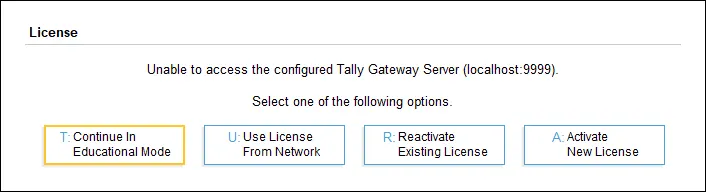
- आप पहली बार कंपनी बनाने जा रहे है तो आपके सामने एक स्क्रीन ओपन होगी, उसमे सबसे पहला ऑप्शन Create Company पर क्लिक करे। या फिर
- यदि आपके पास पहले से एक कंपनी खुली हुई है और आप एक दूसरी कंपनी बनाना चाहते है। तब आप अपने कीबोर्ड से Alt+K या Alt+F3 बटन को एक साथ प्रेस करे, और फिर Create ऑप्शन को चुने। या फिर
- एक दूसरी कंपनी को बनाने के लिए आप चाहे तो अपने माउस से Company मेनू को सेलेक्ट करके और फिर Create ऑप्शन को चुन सकते है।
अब आपके पास Company Creation फॉर्म ओपन हो जायेगी, इसमें आप कंपनी का डिटेल भरे।
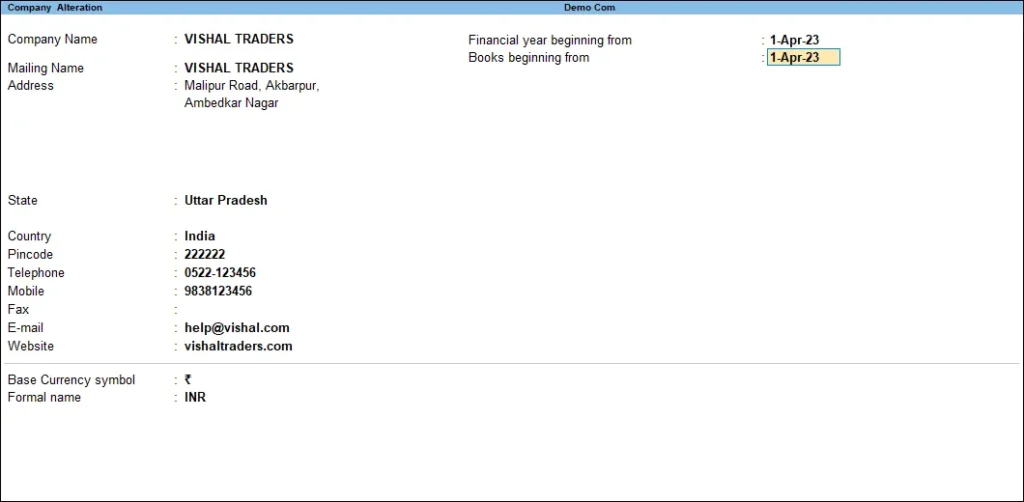
कंपनी डिटेल भरे (fill Company detail)-
- कंपनी डाटा पाथ (Company Data Path): कंपनी डाटा पाथ में आप कंपनी के डाटा को किस लोकेशन पर सेव करना चाहते है, वो लोकेशन यहाँ पर डाल सकते है। आप चाहे तो डिफ़ॉल्ट डाटा पाथ के लोकेशन को ही सेलेक्ट रहने दे। आपका डाटा उसी डिफ़ॉल्ट लोकेशन पर सेव होगा।
- कंपनी नाम (Company Name): कंपनी नेम में आप अपनी कंपनी का नाम डाले। आपकी कंपनी का जो भी नाम है या आप जिस भी कंपनी के लिए कंपनी बना रहे है उस कंपनी का नाम डाल सकते है।
- मेलिंग नाम (Mailing Name): वैसे तो मेलिंग नाम बय डिफ़ॉल्ट अपने से ले लेता है, लेकिन अगर आप चाहे तो मेलिंग नाम को बदलकर कोई और नाम दे सकते है। अगर आपकी कम्पनी में कंपनी नाम और मेलिंग नाम दोनों अलग अलग है, तो आप मेलिंग नेम अलग से भर सकते है वरना बय डिफ़ॉल्ट रहने दे।
- एड्रेस (Address): एड्रेस फील्ड में आप अपनी कम्पनी का एड्रेस डाले, आपकी कम्पनी जिस भी जगह पर है आप उस जगह का एड्रेस डाले।
- स्टेट (State): आपकी कंपनी किस स्टेट से है वो स्टेट यहाँ पर सेलेक्ट करे।
- कंट्री (Country): इंडिया के लिये डिफ़ॉल्ट रूप से कंट्री अपने से ही सेलेक्ट रहती है अगर आप किसी और कंट्री से है तो आप यहाँ पर अपने कंट्री का नाम डाल दे।
- पिनकोड (Pincode): आपकी कंपनी का जो भी पिनकोड है या आपकी कंपनी जिस भी जगह पर है। आप इस फील्ड में उस जगह का पिनकोड दर्ज करे।
- मोबाइल (Mobile): इसमें कंपनी का एक मोबाइल नंबर दर्ज करे।
- फैक्स (Fax): वैसे तो अब फैक्स का जमाना नहीं रहा फिर भी अगर आपकी कंपनी का कोई फैक्स नंबर है तो वो यहाँ पर डाल दे।
- ई-मेल (E-mail): कंपनी का ईमेल एड्रेस यहाँ पर डाले।
- वेबसाइट (Website): आप यहाँ पर अपनी कम्पनी का वेबसाइट एड्रेस डाले।
- फाइनेंसियल ईयर बेगिनिंग फ्रॉम (Financial year beginning from): फाइनेंसियल ईयर अलग अलग कंट्री में अलग होता है। कुछ कंट्री में फाइनेंसियल ईयर 1 जनवरी से शुरू होकर 31 दिसंबर तक रहता है लेकिन इंडिया में फाइनेंसियल ईयर 1 अप्रैल से शुरू होता है और 31 मार्च को ख़त्म होता है। अगर आप इंडिया से है तब आप फाइनेंसियल ईयर 1 अप्रैल और साथ में जो भी ईयर चल रहा हो वो ईयर डाल दे। अगर आप किसी और कंट्री से है तब आपको अपनी कंट्री का फाइनेंसियल ईयर डालना चाहिए।
- बुक्स बिगनिंग फ्रॉम (Books beginning from): आपकी कंपनी किस डेट से शुरू हुई है आप वो डेट यहाँ पर डाल सकते है। मान लीजिये आपका फाइनेंसियल ईयर 1 अप्रैल है लेकिन आपकी कंपनी 10 अगस्त से शुरू हुई है तब आप इस फील्ड में 10 अगस्त डालेंगे। आप चाहे तो जो भी डेट आटोमेटिक रूप से शो हो रहा है उसी को रहने दे।
अगर आपको और भी डिटेल चाहिए तो आप कॉन्फ़िगर (Configure) फीचर का यूज़ कर सकते है। अगर आप चाहते है कि कम्पनी क्रिएशन के समय ही कुछ ऐसा किया जाए कि बिना पासवर्ड के कोई भी पर्सन कंपनी के डेटा को एक्सेस न कर सके। तब उसके लिए टैली प्राइम में कॉन्फ़िगरेशन (Configuration) के लिए F12 फीचर को इनेबल करना होता है।
कॉन्फ़िगर करने लिए अपने कीबोर्ड से F12 की प्रेस करे, आपके सामने F12 फीचर खुलकर आ जाएगा –
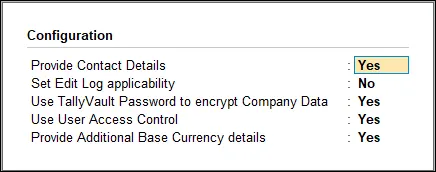
इसमें आप अपने जरूरत के अनुसार यस (Yes) या नो (No) ऑप्शन को सेलेक्ट करे और Ok बटन को प्रेस कर दे। आप देखेंगे कि अब आपके पास कुछ एक्स्ट्रा फीचर खुलकर आ जाएगा इसमें वो डिटेल फिल कर दे।
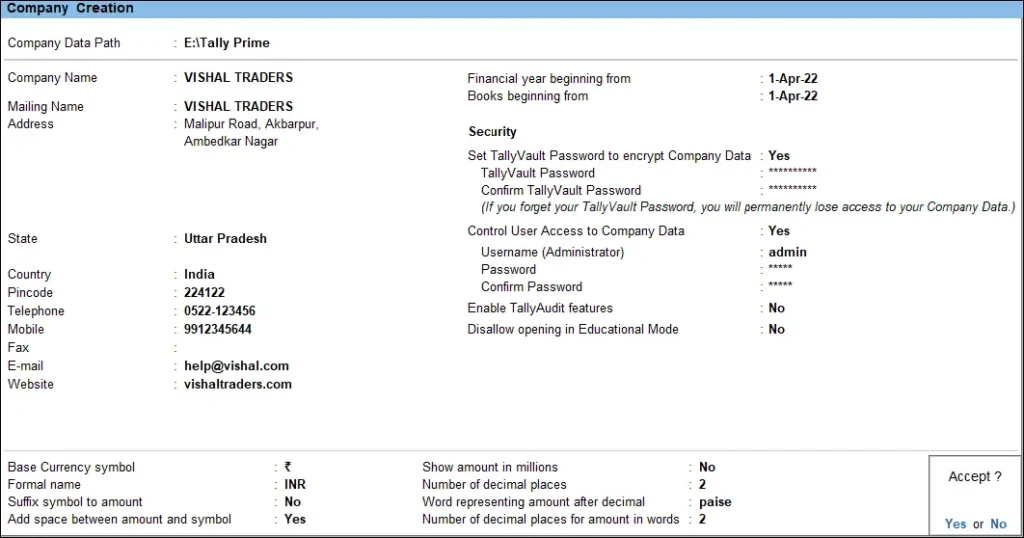
सिक्योरिटी (Security)-
टैली वॉल्ट पासवर्ड टू एन्क्रिप्ट कंपनी डाटा :
वॉल्ट पासवर्ड टैली का सिक्योरिटी फीचर है जो कंपनी के डेटा की सुरक्षा करता है। इस पासवर्ड के बिना डाटा को एक्सेस नहीं किया जा सकता। या यू कहे की कंपनी का पासवर्ड जिसके पास होगा वो व्यक्ति ही कंपनी के डाटा को एक्सेस कर सकता है। अगर आप ये पासवर्ड भूल गये तो इसे रिकवर नहीं किया जा सकता। यदि आप कंपनी के डाटा को प्रोटेक्ट रखना चाहते है तो इस ऑप्शन को यस (Yes) करेंगे अन्यथा इसको नो (No) ही रहने दे।

- टैली वॉल्ट पासवर्ड (Tally Voult Password): वॉल्ट पासवर्ड टाइप करे।
- कन्फर्म टैली वॉल्ट पासवर्ड (Confirm Tally Voult Password): कन्फर्म करने के लिए दुबारा से अपना पासवर्ड टाइप करे।
नोट- टैली वॉल्ट पासवर्ड बनाते समय सावधानी बर्तनी चाहिए, क्योकि यदि आप टैली वॉल्ट पासवर्ड को भूल जाते है तो फिर आप कंपनी के डेटा को रिकवर नहीं कर सकते।
Read Also:
- टैली प्राइम में एक कंपनी को आल्टर, डिलीट, और शट कैसे करे
- टैली प्राइम में ग्रुप कैसे बनाये
- टैली प्राइम में लेजर कैसे बनाये
कण्ट्रोल यूजर एक्सेस तो कंपनी डाटा :
टैली का ये एक बेस्ट फीचर है, जिसकी हेल्प से हम कंपनी के डेटा के उपयोग के लिए सभी यूजर को एक रोल दे सकते है। उदहारण के लिए –
- वाउचर एंट्री के लिए हम सिर्फ डेटा इंट्री ऑपरेटर को असाइन कर सकते है।
- सेल्स इनवाइस वाउचर के लिए हम सिर्फ बिलिंग क्लर्क को असाइन कर सकते है।
- फाइनेंसियल डाटा और रिपोर्ट की जानकारी लेने के लिए हम फाइनेंसियल मैनेजर्स को असाइन कर सकते है।
Control User Access to Company Data फीचर की हेल्प से आप एक से ज्यादा यूजर की अथॉरिटी को डिफाइन कर सकते है। यदि आप चाहते है आपकी कंपनी के डाटा का सभी पार्ट को एक्सेस न करके किसी एक पार्ट को ही एक्सेस कर पाए, तब आप Control User Access to Company Data फील्ड को Yes कर सकते है।
इस डेटा फील्ड में हमसे एडमिनिस्ट्रेटर का नाम और पासवर्ड पूछा जाता है। सभी जानकारी Enter करने के बाद हम डेटा को एक्सेस कर पाते है।

- यूजरनेम (एडमिनिस्ट्रेटर)- Username (Administrator): इस फील्ड में यूजर नाम टाइप करे।
- पासवर्ड (Password): इस फील्ड में एक पासवर्ड लिखे।
- कन्फर्म पासवर्ड (Confirm Password): कन्फर्म करने के लिए दुबारा से पासवर्ड टाइप करे।
बेस करेंसी इनफार्मेशन (Base Currency Information):
Base Currency की जानकारी कंपनी क्रिएशन स्क्रीन के निचले फ्रेम में पायी जाती है। आप अपने अकाउंट को मेन्टेन रखने के लिए और फाइनेंसियल स्टेटमेंट तैयार करने के लिए अपनी कंट्री की मुद्रा की चयन कर सकते है।

- बेस करेंसी सिंबल (Base currency symbol): कंपनी क्रिएशन स्क्रीन में कंट्री का नाम सेलेक्ट करने पर उस कंट्री का बेस करेंसी सिंबल आटोमेटिक रूप से आ जाता है।
- फॉर्मल नाम (Formal name): फॉर्मल नाम फील्ड में मुद्रा का नाम शो होता है।
- सूफिक्स सिंबल टू अमाउंट (Suffix symbol to amount): यदि आप अमाउंट के बाद करेंसी सिंबल का यूज़ करना चाहते है तो इस ऑप्शन को Yes करे अन्यथा No रहने दे। जैसे कि – 1000₹
- ऐड स्पेस बिटवीन अमाउंट एंड सिंबल (Add space between amount and symbol): इसके माध्यम से अमाउंट और सिंबल के बीच में एक खाली जगह डाल सकते है।
- शो अमाउंट इन मिलियंस (Show amount in millions): यदि आप बैलेंस शीट और अन्य रिपोर्ट में दर्ज किये गए डेटा को मिलियन में देखना चाहते है तब इस फील्ड का प्रयोग कर सकते है।
- नंबर ऑफ़ डेसीमल प्लेसेस (Number of decimal places): एक राशि में दशमलव के बाद कितने अंक को जोड़ना है वो यहाँ से सेट कर सकते है। भारतीय मुद्रा में पैसे का उपयोग करने के लिए हम दशमलव के बाद 2 अंको का प्रयोग करते है। इसी तरह से हम अमेरिकी डॉलर में सेंट का उपयोग करने के लिए दशमलव के बाद 2 अंक का प्रयोग करते है।
- वर्ड रेप्रेसेंटिंग अमाउंट आफ्टर डेसीमल (Word representing amount after decimal): दशमलव के बाद की संख्या को शब्दों में दिखाने के लिए हम इस फील्ड का प्रयोग करते है।
सभी जानकारी भरने के बाद अपने कीबोर्ड से 2 बार Enter बटन प्रेस करके कंपनी के इनफार्मेशन को सेव कर ले। कंपनी इनफार्मेशन को सेव करने पर आपको नेक्स्ट स्क्रीन दिखाई देगी।
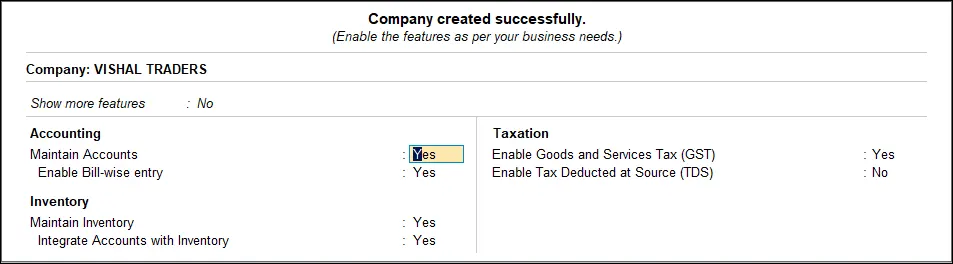
अब इस स्क्रीन में कंपनी के जरुरत के मुताबिक फीचर को Yes अथवा No करते हुए Enter बटन प्रेस करे। अब टैली प्राइम एक कंपनी बनाएगा और आप टैली के होम स्क्रीन गेटवे ऑफ़ टैली (Gateway of Tally) पर होंगे। जहाँ से आप अपनी कंपनी को मैनेज कर सकते है | कंपनी के लेनदेन को दर्ज कर सकते है और रिपोर्ट को निकाल सकते है।
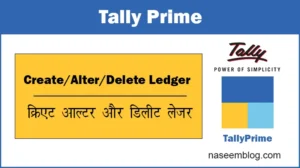
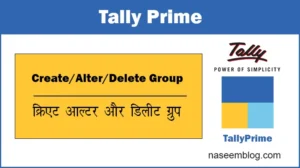
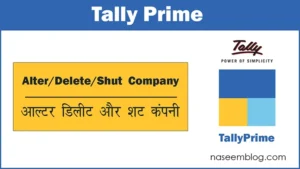
tally prime mai voucher No. aage pichhe hote hai kya continues nahi ho sakata hai please bataeye
वाउचर नंबर कंटिन्यू रहता है आप चाहे तो उसे मैन्युअल अपने तरीके से जैसा आप चाहे वाउचर नंबर सेट कर सकते है।